نحوه حذف گروه واتساپ — راهنمای تصویری و کامل

اگر گروهی در واتساپ به هدف خود رسیده و دیگر نیازی به آن ندارید، احتمالا زمان حذف آن فرا رسیده باشد. این مقاله نحوه حذف گروه واتساپ در دو سیستم عامل iOS و اندروید را به شما خواهد آموخت. ناگفته نماند که این نوشتار صرفا بر چگونگی حذف گروه واتساپ تمرکز دارد، اما اگر به دنبال آشنایی تمام و کمال با این اپلیکیشن پیامرسان محبوب هستید، مطالعه مقاله «آموزش صفر تا صد واتساپ» را به شما پیشنهاد میکنیم.
نکاتی که باید قبل از حذف گروه در واتساپ بدانید
برای حذف گروه، پیش از هر چیز لازم است مدیر گروه باشید. همچنین قبل از اینکه بتوانید گروه را از بین ببرید، باید هر یک از اعضای گروه را به صورت دستی حذف کنید. این نکته را هم مد نظر داشته باشید که سابقه چت گروه برای اعضای گروه در دسترس خواهد بود، اما آنها نمیتوانند پیامهای جدیدی ارسال کنند. بعداً، اگر مایل بودید، میتوانید یک گروه واتساپ جدید ایجاد کنید.
نحوه حذف گروه واتساپ
برای حذف گروه، ابتدا همه اعضا را از گروه پاک کنید، سپس از گروه خارج شوید و در نهایت گروه را حذف کنید.
روش پایین، روی اندروید انجام میشود. مراحل حذف گروه واتساپ در آیفون کمی متفاوت خواهد بود اما کلیت آن تفاوت خاصی با ورژن اندرویدی ندارد.
مرحله ۱: اعضای گروه را حذف کنید
با راهاندازی واتساپ در گوشی خود شروع کنید. در صفحه چت، روی گروهی که قرار است حذف شود بزنید. سپس در صفحه گروه، در قسمت بالا، روی نام گروه بزنید.
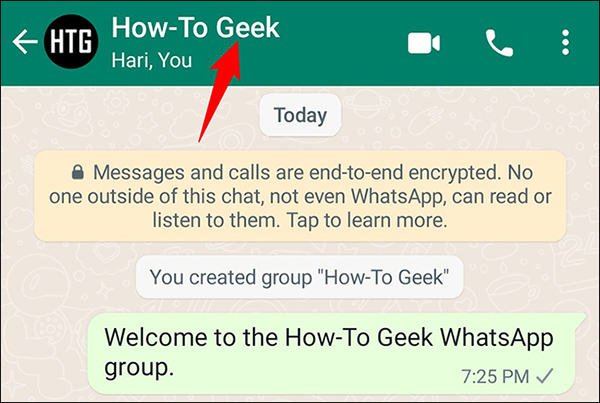
برای حذف اعضای گروه، به بخش «شرکت کنندگان» (Participants) بروید و روی یک عضو خاص بزنید.
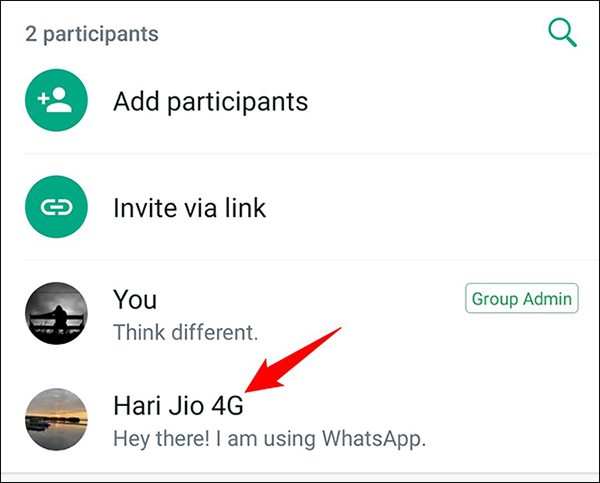
در منوی باز شده، روی «حذف» (Remove) بزنید. این کار، باعث حذف عضو از گروه خواهد شد.
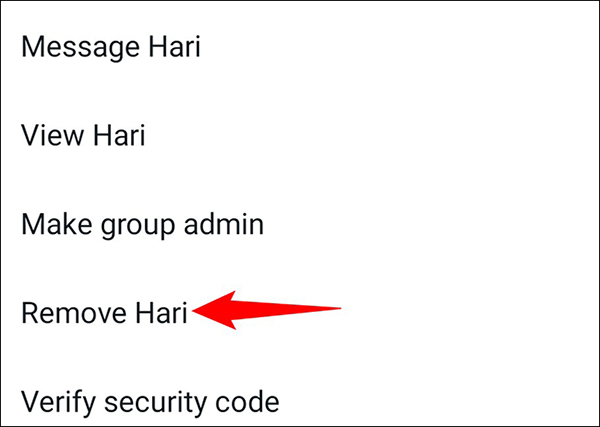
روی گزینه «OK» در کادر اعلان بزنید.
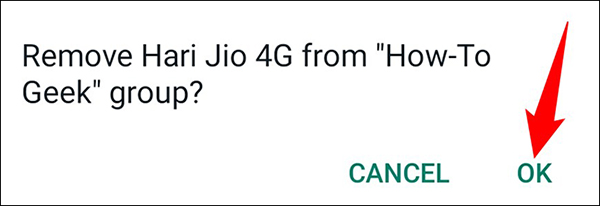
اکنون، عضو انتخابی شما از گروه حذف شده است. این روند را برای هر یک از اعضای گروه تکرار کنید تا زمانی که همه اعضا حذف شوند.
مرحله ۲: از گروه خارج شوید
پس از حذف همه اعضای گروه، اکنون نوبت شما است که گروه را ترک کنید. این باعث میشود که گروه قابل حذف باشد.
برای انجام این کار، در صفحه چت گروهی، روی نام گروه در بالا بزنید.
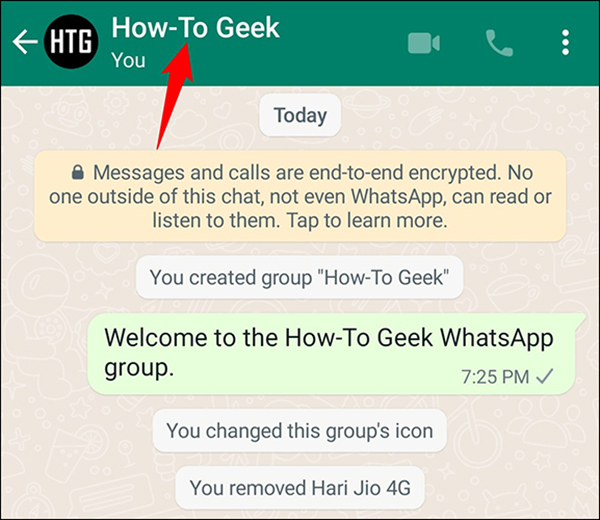
در صفحهای که باز میشود، به سمت پایین بروید. در آنجا، گزینه «Exit Group» را برگزینید.

در کادر اعلان، «Exit» را انتخاب کنید.
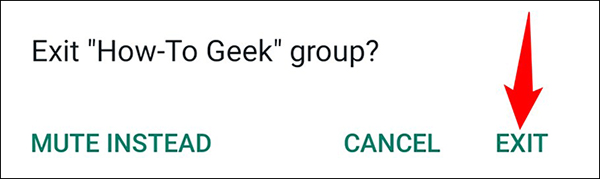
و حالا با موفقیت گروه خود را ترک کردهاید.
- مطالب پیشنهادی برای مطالعه:
مرحله ۳: گروه را حذف کنید
پس از خروج از گروه، گزینه حذف گروه را خواهید دید.
روی گزینه «Delete Group» بزنید.
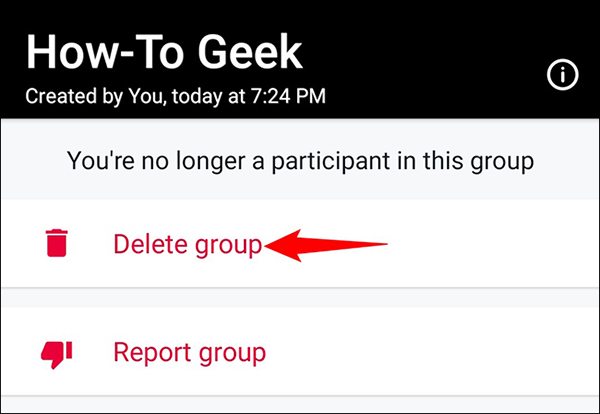
در این مرحله، اعلان «حذف گروه» را مشاهده خواهید کرد. اگر میخواهید فایلهای رسانهای گروه خود را نیز حذف کنید، کادر «Delete Media in This Chat» را علامت و سپس روی قسمت «Delete» بزنید.
هشدار: قبل از زدن گزینه «Delete» مطمئن شوید که آیا واقعاً تمایل دارید گروه خود را حذف کنید یا خیر. زیرا هیچ گونه راهی برای لغو این عمل یا بازگشت به مرحله قبلی وجود ندارد.

حالا گروه واتساپ شما حذف شده است.










